手机剪映如何关闭画外声音 怎样在剪映中关闭画中画视频的声音
日期: 来源:铲子手游网
在使用手机剪映进行视频剪辑时,有时候会遇到一些需要关闭音频的情况,比如关闭画外声音或者关闭画中画视频的声音,针对这些情况,剪映提供了相应的操作方法。通过简单的操作,我们可以轻松地关闭不需要的声音,让视频更加专业和精致。接下来我们将详细介绍如何在剪映中关闭画外声音和画中画视频的声音。
怎样在剪映中关闭画中画视频的声音
步骤如下:
1.首先打开剪映。
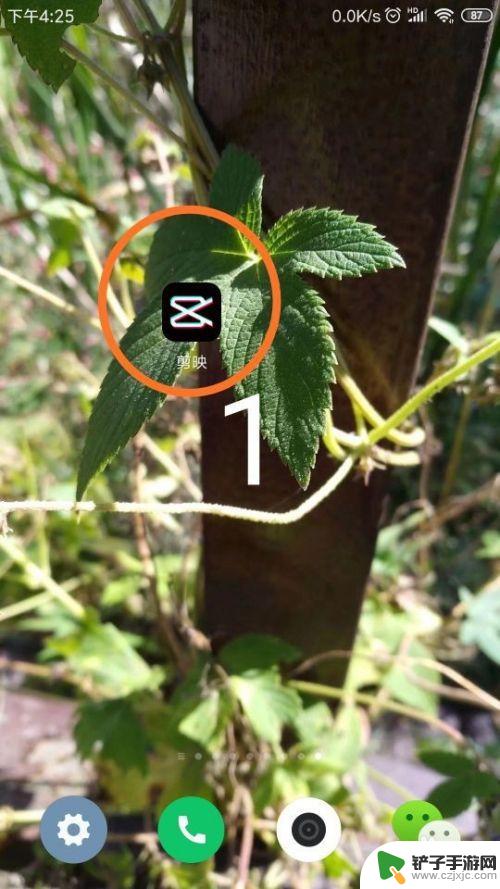
2.点击选择视频,添加到项目。
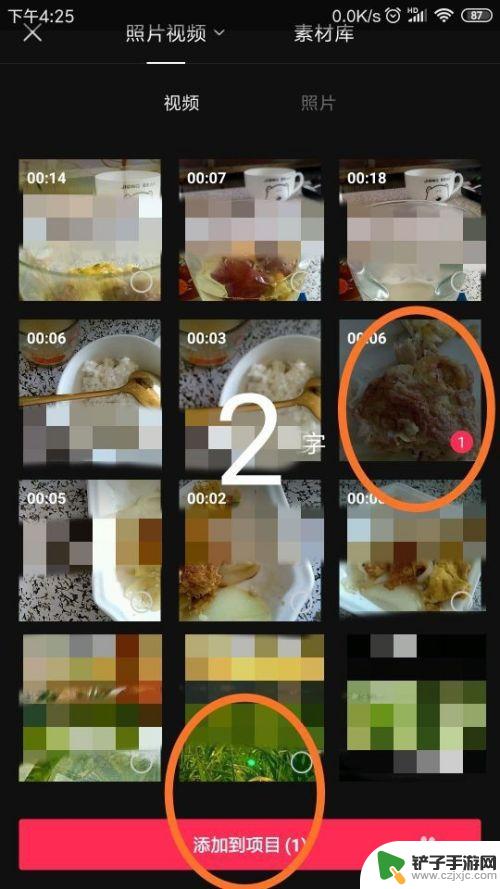
3.点击“画中画”按钮,添加画中画视频。
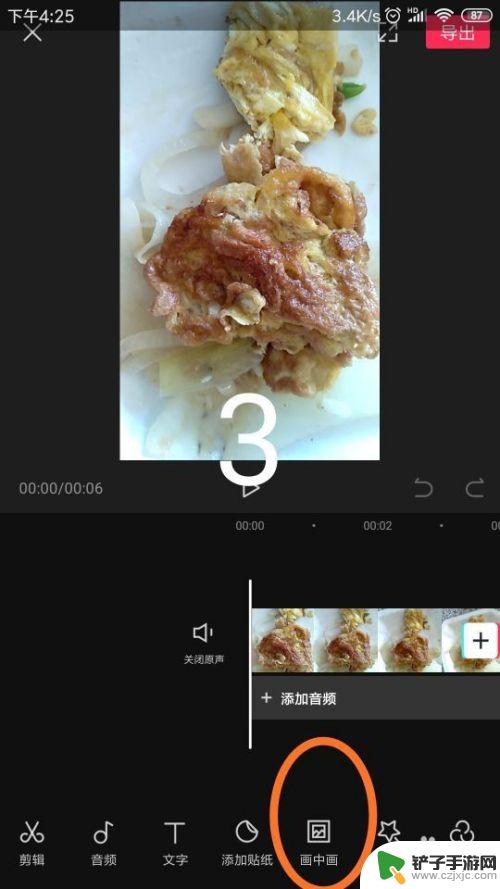
4.点击一下画中画视频,在页面下方的菜单栏中。点击“音量”按钮。
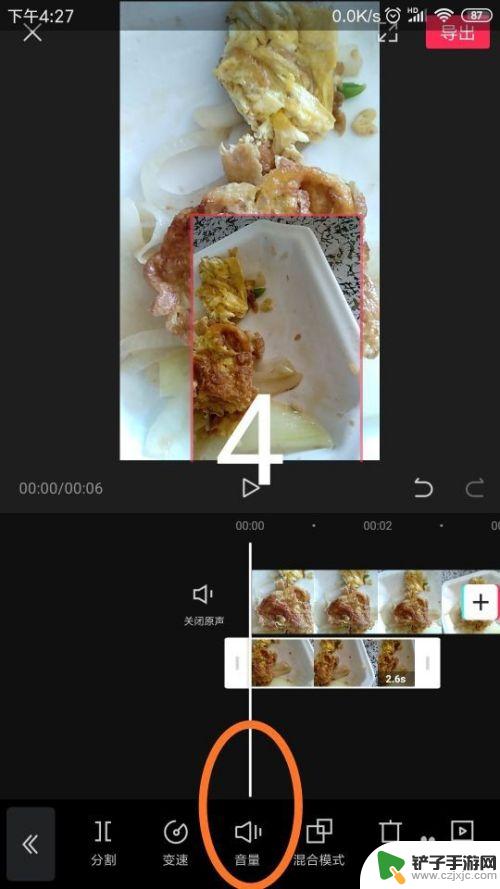
5.把音量条上的圆按钮按住向左移动。
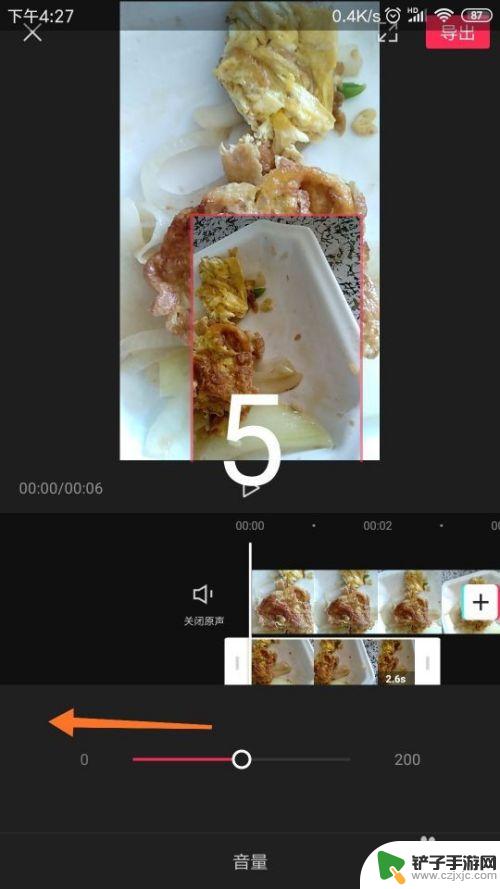
6.一直移动到音量条的左端,也就是把音量设置为0。这样画中画视频的声音就关闭了。
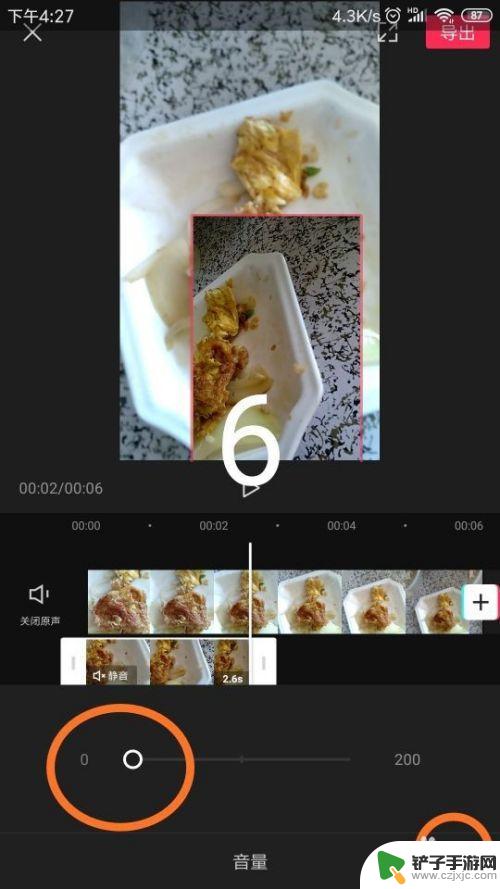
以上就是手机剪映如何关闭画外声音的全部内容,还有不清楚的用户可以参考以上步骤进行操作,希望对大家有所帮助。














